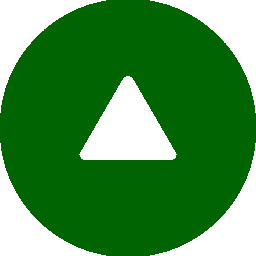|
|
はり負担範囲直接入力 |  |
| 入力▶直接入力 ▶はり負担範囲 | ||
 サブメニュー
サブメニュー
コマンドの下にある▼をクリックするとサブメニューが表示され、コマンドを実行することができます。
 |
 操 作
操 作
 配置
配置
- 荷重負担範囲を直接指定するはりにカーソルを合わせクリックすると、
はりの端部からラバーバンドが表示されます。
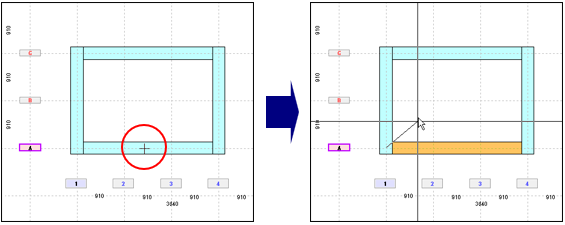
※ 右クリックすると、ボックスラバーバンドを解除します。 - 設定したい荷重負担範囲の頂点を順にクリックし、
最後にはりのもう一方の端部をクリックすると、はり負担範囲が設定されます。
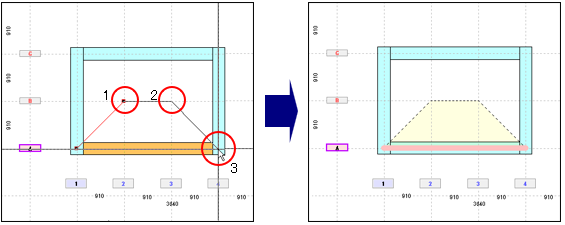
※ 荷重負担範囲を直接指定したはりは桃色で表示されます。 ※ 頂点数は最大30となります。 - 右クリックし、コマンドを解除します。
※ 土台、屋根トラスの陸梁にも同様に荷重負担範囲を直接指定することができます。 ※ 配置したはり負担範囲は、コマンドを解除すると非表示になります。
再度コマンドを実行するとはり負担範囲が表示されます。
 削除
削除
- サブメニューから[
 はり負担範囲の削除]を選択します。
はり負担範囲の削除]を選択します。 - 削除したいはり負担範囲にカーソルを合わせクリックすると、はり負担範囲が削除されます。
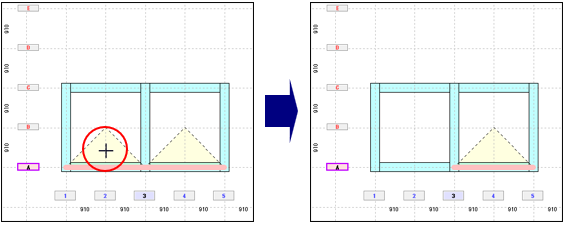
また、ドラッグしながら削除する範囲を指示すると、一度に複数のはり負担範囲を削除することができます。
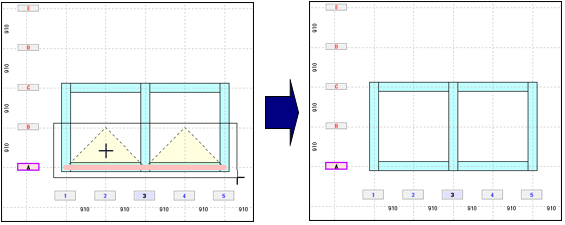
- 伏図の作業ウィンドウ内を右クリックし、コマンドを解除します。
※ キーボードの[Esc]キーを押して、コマンドを解除することもできます。